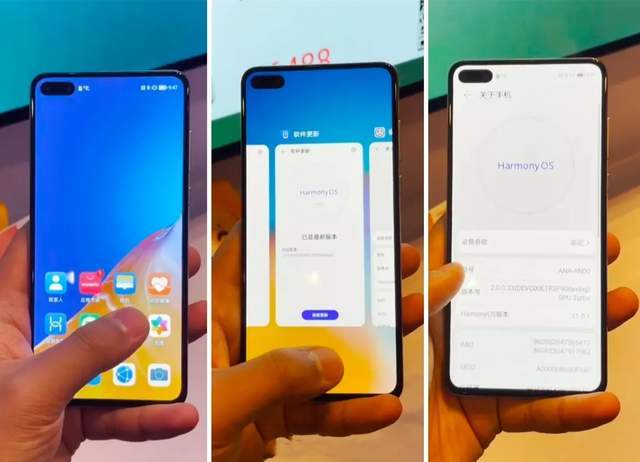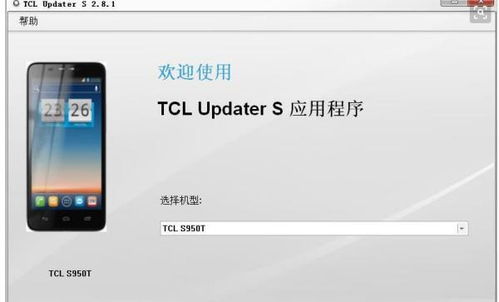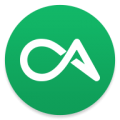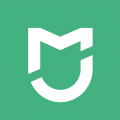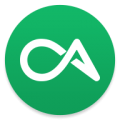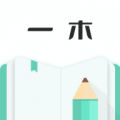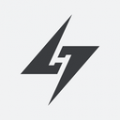thinkcentre 重装系统,联想ThinkCentre系列电脑重装系统全攻略
时间:2024-11-18 来源:网络 人气:
联想ThinkCentre系列电脑重装系统全攻略
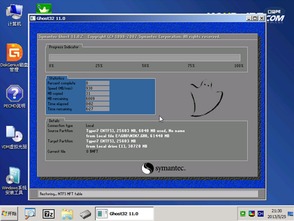
随着电脑使用时间的增长,系统可能会出现卡顿、运行缓慢等问题。这时,重装系统成为了解决问题的有效方法。本文将为您详细介绍联想ThinkCentre系列电脑重装系统的全过程,帮助您轻松完成系统升级或修复。
一、准备工作
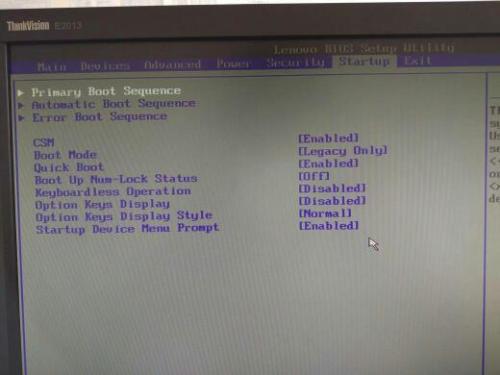
在开始重装系统之前,请确保做好以下准备工作:
备份重要数据:将电脑中的重要文件、照片、视频等备份到外部存储设备,如U盘、移动硬盘或云存储服务。
准备系统安装盘或U盘:您可以选择购买Windows系统安装盘或使用U盘制作启动盘。
下载驱动程序:根据您的ThinkCentre型号,提前下载并备份相应的驱动程序,以便在系统安装完成后安装。
二、进入BIOS设置
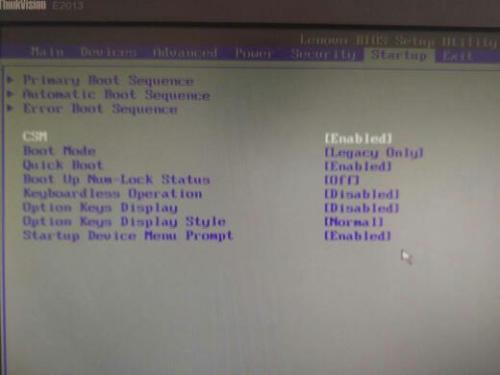
在重装系统之前,需要进入BIOS设置,调整启动顺序,以便从安装盘或U盘启动电脑。
重启电脑,在出现联想Logo时按下F2键进入BIOS设置界面。
使用方向键切换到“Boot”选项卡。
将“Boot Order”或“Boot Priority”设置为“Boot from CD/DVD”或“Boot from USB”。
将“Boot Mode”设置为“Legacy Only”或“UEFI”模式,具体取决于您的ThinkCentre型号和安装盘类型。
保存设置并退出BIOS。
三、重装系统
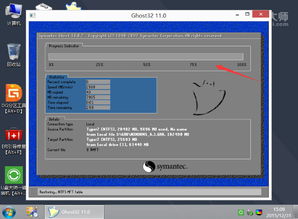
完成BIOS设置后,即可从安装盘或U盘启动电脑,开始重装系统。
将系统安装盘或U盘插入电脑,重启电脑。
根据提示选择语言、时间和键盘布局。
选择“安装Windows”选项。
选择“自定义:仅安装Windows(高级)”选项。
选择要安装Windows的分区,然后点击“格式化”。
等待分区格式化完成后,点击“下一步”继续安装。
根据提示完成系统安装过程。
四、安装驱动程序
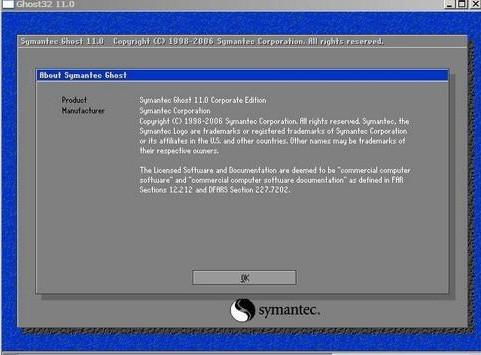
系统安装完成后,需要安装相应的驱动程序,以确保电脑硬件正常工作。
将备份的驱动程序复制到电脑中。
打开设备管理器,查找需要安装驱动的硬件设备。
右键点击设备,选择“更新驱动程序”。
选择“浏览计算机以查找驱动程序软件”。
选择驱动程序所在的文件夹,然后点击“下一步”完成安装。
通过以上步骤,您就可以轻松完成联想ThinkCentre系列电脑的重装系统。在重装系统过程中,请注意备份重要数据,并提前准备系统安装盘或U盘以及驱动程序。祝您重装系统顺利,电脑运行更加流畅。
相关推荐
教程资讯
教程资讯排行